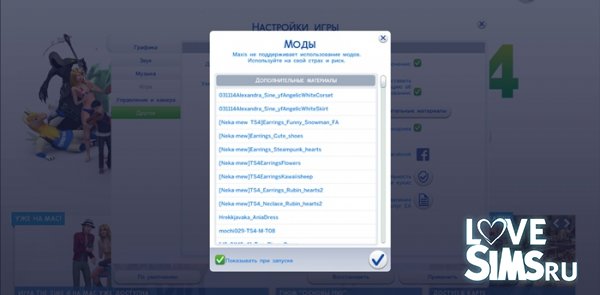- Почему моды в Sims 4 не работают: причины и решение
- Почему моды в Sims 4 не работают: причины
- Как решить эти проблемы: устранение ошибок при установке модов в Sims 4
- Включите пользовательский контент и моды в игре
- Обновите версию игры или мода
- Исправьте ошибку игры
- Почему моды в Симс 4 не работают
- Не работают моды в Симс 4
- Если нет вообще пользовательского контента
- Если нет только частично файлов
- Исправлено: Sims 4 мода не работают —
- Что заставляет Sims 4 моды не работать?
- Решение 1. Проверка загруженных модов
- Решение 2. Проверка, включены ли моды в игре
- Решение 3: Проверка типа мода и совместимости
- Решение 4. Установка последней версии Sims 4
- Решение 5. Удаление файлов кэша
- Решение 6: Создание нового домохозяйства
- Решение 7: Обнаружение проблемных модов
- Решение 8: Переустановка / Восстановление Sims 4
Почему моды в Sims 4 не работают: причины и решение
Почему моды в Sims 4 не работают выявить довольно легко, ведь причин этому не так много. Скорее всего, проблема лежит в неправильной установке пользовательского контента.
В этой статье мы расскажем о том, в чем могут заключаться причины неправильного отображения модификаций и о том, как решить эти проблемы.
Почему моды в Sims 4 не работают: причины
Если Вы устанавливали пользовательский контент в Sims 4 согласно этой инструкции, то все должно нормально отображаться. Но если Вы соблюли все условия и раскидали нужные файлы по правильным папкам, то необходимо выяснить, почему моды в Sims 4 не работают.
Мы выделим несколько наиболее вероятных причин:
- Ваша версия игры не соответствует версии мода. Это означает, что модификация создана под определенную версию игры, которая не соответствует Вашей;
- Игра не разрешает отображать скриптовые моды. В таком случае, пользовательский контент вроде причесок и одежды работает нормально. А вот модификации, которые добавляют игре новые механики (вроде Командного Центра или Wicked Whims) — нет;
- Вы давно не чистили кэш игры. О том, как сделать это правильно, мы рассказали в этой статье.
- Вы не разрешили игре отображать пользовательский контент. В таком случае, модификации работают, а вот загруженные прически, одежда и мебель — нет;
- файлы были добавлены в Mods в формате архива (их имена оканчиваются на zip, 7z, rar);
- файлы были добавлены в неправильную папку. Если Вы читали эту инструкцию, то знаете, что в папке Mods должны быть только файлы формата package или ts4script. И если Вы скачали дом, сима или сохранение — их нужно переместить в другие папки;
- мод не подходит Вашей версии игры. Подобное бывает, когда она слишком старая или сам мод не был обновлен под последнюю версию Sims 4;
- Вы скачали перекраску прически, одежды или мебели, но не загрузили мэш. Если это так, то Вы видите миниатюру предмета в редакторе создания персонажа или режиме строительства. Но при попытке использования, на персонаже появляются вопросительные знаки, а мебель не ставится с «Ошибкой чертежа»;
- ошибка игры. Иногда Sims 4 начинает глючить и прекращает отображать пользовательский контент. Обычно, это происходит если у Вас огромное количество модов и файлов в папке Mods.
Кроме того, надеемся, что с Вами этого никогда не случится, но всегда существует риск натолкнуться на испорченный или некачественный пользовательский контент при модификации игры.
Поэтому, если у Вас есть проблемы с зависанием игры, сбои или другие серьезные проблемы после загрузки пользовательского контента или модов, то, скорее всего, установленный Вами мод поврежден.
Это наиболее частые причины того, почему моды в Sims 4 не работают или отображаются некорректно. О том, как решить эти проблемы и убрать ошибки, мы поговорим в следующем разделе этой статьи.
Как решить эти проблемы: устранение ошибок при установке модов в Sims 4
Для начала, внимательно изучите предыдущий раздел и осмотрите свою папку Mods.
Если в ней есть файлы формата zip, 7z, rar, то их нужно разархивировать. Для этого, Вам понадобится любой стандартный архиватор. Например, WInRar или 7Zip.
Для этого, выделите все файлы этого формата (для удобства, предварительно отсортируйте файлы в папке Mods по типу) и нажмите на эту кипу правой кнопкой мыши. В появившемся контекстном меню найдите вариант «Извлечь в эту папку» и выберите его. Дождитесь окончания процесса извлечения.
Если из архивов, помимо файлов package, извлеклись изображения или текстовые документы, то их желательно удалить. Вам они не нужны, а вот игра будет работать медленнее.
В том случае, если в архивах были только файлы package или ts4script, то все в порядке. Просто оставьте их в папке Mods, и запустите игру, чтобы проверить, установились ли моды.
А вот если помимо package, Вы нашли в папке Mods файлы типа .bpi, .blueprint или .trayitem, то их нужно переместить. Как правило, в таком формате Вы скачиваете участки, квартиры, комнаты и симов.
Загвоздка в том, что их в папку Mods перемещать не нужно, так как игра не распознает их как допконтент. Файлы типа .bpi, .blueprint или .trayitem должны находиться в папке Tray. Просто переместите их туда, и наслаждайтесь игрой.
УСТАНОВКА ПРИЧЕСОК, СКИНТОНОВ, ОДЕЖДЫ В SIMS 4
Пользовательские скинтоны, моды на прически в Sims 4 и моды на одежду для Sims 4 необходимо устанавливать в папку Mods. Эти файлы можно сортировать по подпапкам в Mods.
УСТАНОВКА СКРИПТОВЫХ МОДОВ В SIMS 4
Моды на геймплей в Sims 4 могут быть в форматах .package и .ts4script. Их необходимо устанавливать НЕПОСРЕДСТВЕННО в папку Mods. Нельзя помещать их в подпапки.
УСТАНОВКА ДОМОВ, УЧАСТКОВ И ПЕРСОНАЖЕЙ В SIMS 4
Дома в Sims 4 и общественные участки, а также персонажей необходимо установить в папку Tray. Они не будут видны в игре, если Вы поместите их в любую другую папку.
Включите пользовательский контент и моды в игре
Если все вышеперечисленное не сработало, то проверьте, включено ли в игре отображение пользовательского контента и скриптовых модов. Для этого, запустите игру и зайдите в настройки. Выберите «Другое» и поставьте галочки возле «Пользовательский контент и моды», а также «Моды сценариев разрешены».
После этого, примените изменения и перезапустите игру.
Обновите версию игры или мода
Если в последний раз Вы обновляли свою версию Sims 4 больше года назад, то не удивительно, что некоторые моды могут не работать. Ведь авторы постоянно обновляют свои модификации под новые дополнения, игровые наборы и бесплатные обновления игры. Но если Ваша версия старше — пользовательский контент будет работать некорректно.
Бывает и обратная ситуация: когда автор не обновил свой мод под новую версию игры. В таком случае, игрок ничего не может сделать. Разве что, дождаться, пока выйдет обновленный мод.
Также, помните, что игровые моды и пользовательский контент предназначены для работы с лицензионными версиями The Sims 4. Нет гарантии, что они будут работать с пиратскими версиями игры. Поэтому, если у Вас установлена пиратская версия, а мод не работает, это может быть причиной.
Единственный способ исправить это — купить копию The Sims 4 непосредственно в Origin, где Вы можете быть уверены, что игра будет регулярно обновляться сама и будет совместима со всеми модами и пользовательским контентом.
Исправьте ошибку игры
Попробуйте удалить кэш игры. Для этого, перейдите в Документы> Electronic Arts> The Sims 4. Находясь там, найдите файл localthumbscache.package в этом каталоге.
Вы также увидите папку с названием cache и файлом cachestr. Удалите ее содержание, но саму папку оставьте без изменений. Вы также можете безопасно удалить всю папку onlinethumbnailcache, если она есть. Удаление файлов кэша позволяет игре «исправить» себя, в некотором роде.
Если это не сработало, то попробуйте переустановить игру.
Источник
Почему моды в Симс 4 не работают
Часто игроки жалуются на то, что установленные моды не отображаются, либо не работают. Сегодня мы выясним основные причины неработоспособности пользовательских дополнений.
- Неправильно установили мод. Чтобы исправить внимательно прочтите инструкцию установки. Иногда она не совпадает с общими правилами. Убедитесь, что все файлы скопированы по назначению.
Не извлекли файлы из архива. Иногда файлы скачивают одним архивом, к примеру zip или rar. Перед копированием файлов их нужно извлечь из архива. Сделать это можно программой WinRar и другими архиваторами.
Отключены моды в настройках игры. Чтобы исправить, нужно перейти на последнюю вкладку настроек игры и включить галочки: пользовательский контент и моды, моды сценариев разрешены.
Версия игры не соответствует версии мода. Обновите игру до последней версии, либо найдите модификацию для своей Sims 4.
Ошибки в игре. Иногда это происходит от переизбытка модов, или в некорректных обновлениях. Попробуйте переустановить игру, обновив её до последней версии.
Проблема с кешем. Попробуйте удалить кеш и заново запустить Sims 4.
Конфликтуют модификации. Это особенно часто случается со скриптами. Старайтесь устанавливать их по одному и проверять работоспособность.
Старайтесь избегать некачественного контента. Все эти проблемы встречаются наиболее часто. Но бывают более редкие случаи. Такие, как устаревшая ОС, драйвера, слабый ПК. Читайте внимательно описания, инструкции и комментарии других пользователей. Используйте обратную связь с автором, чтобы выяснить причину поломки.
Источник
Не работают моды в Симс 4
Чтобы разнообразить игровой режим требуется дополнительный контент, но что делать, если не работают моды в Симс 4? Есть несколько решений в неправильной установке пользовательских модификаций.
Для начала ознакомьтесь с точно инструкцией как установить дополнения в The Sims 4!
Если нет вообще пользовательского контента
• В настройки игры проверьте стоит ли галочка для пользовательского контента и модов сценариев. Если нет поставьте, затем перезапустить игру.
• Проверьте наличие файлов, чтобы они были расположены в нужной папке. Одежда, мебель и другие объекты должны находить в папке Mods. Участки и дома и папке Tray.
• Убедитесь, что все файлы вытащены из архивов zip, rar или 7z.
• Проверьте, версия мода совпадает ли с версией игрой. Обновитесь или скачайте мод нужной версии.
• Проверьте наличие файла Resource.cfg в папке Mods, без него объекты не загрузятся.
Если нет только частично файлов
• Узнайте точное расположение скаченного материала, иногда авторы могут разместить допы в других разделах категорий.
• Проверьте файлы на работоспособность с помощью программы Mod Conflict Detector. Это поможет выявить битые и страрые файлы.
• В настройках игры проверьте список модификаций, если они не отобразились в списке, то и в игре их не будет.
• Убедитесь, что перед вами сам меш нужного объекта, а не реколор вещей и прочих предметов. Внимательно читайте описание к авторским файлам.
• Проверьте точное расширение файла, это должно быть .package
• Авторский контент может конфликтовать друг с другом, обязательно изучите инструкции автора.
• Проверьте наличие файла Resource.cfg в папке Mods, без него объекты не загрузятся.
• Можно создавать подпапки (но Resource.cfg должен лежать в The Sims 4\Mods).
Не забывайте, что весь авторский контент не является лицензионным, вы устанавливаете его на свой страх и риск! Если у вас не получилось решить проблемы самостоятельно, пишите в комментариях и мы обязательно постараемся разобраться.
Источник
Исправлено: Sims 4 мода не работают —
The Sims 4 является четвертым крупным дополнением к серии видеоигр Sims. Он разработан Maxis и опубликован Electronic Arts. Игра изначально была запущена для ОС Windows, но ее поддержка была также распространена на macOS. Игра получила большую популярность, когда была выпущена игровым сообществом.
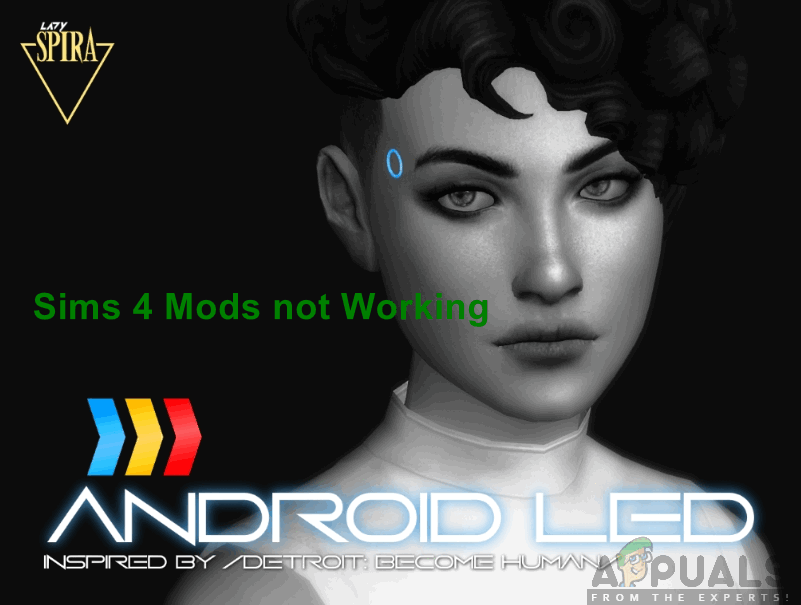
Мы получили многочисленные сообщения о проблеме, когда моды Sims 4 не работают. Либо игра не получает файлы модов, которые вы вставили в каталог, либо мод не может быть инициализирован. Мы рассмотрели несколько пользовательских отчетов и сценариев использования, чтобы прийти к выводу, что эта проблема возникла по нескольким причинам.
Что заставляет Sims 4 моды не работать?
Мы проанализировали несколько случаев того, почему моды не работали проблемы на компьютерах пользователей. Вот несколько причин, по которым вы можете столкнуться с подобной ситуацией.
- Файлы модов в формате .zip: Файлы модов, которые вы загружаете через Интернет, имеют формат ZIP. Чтобы правильно расположить их в нужном месте, необходимо распаковать их, а затем поместить содержимое. Если это не так, моды не будут работать.
- Моды отключены в игре: Sims 4 представила новую опцию, где пользователи могут решать, включать моды или нет. Обычно эта опция по умолчанию отключена. Прежде чем загружать моды в игровой движок, вы должны убедиться, что он включен.
- Плохое обновление: Sims 4 также наткнулся на ошибку, из-за которой игра перестала собирать файлы модов, независимо от того, была включена опция или нет. Здесь обновление игры до последней версии решает проблему мгновенно.
- Плохой кеш: Как и во всех других играх, в Sims 4 также есть папка кеша, в которой хранятся все временные данные для его операций. Вполне возможно, что папка кеша повреждена и из-за этого моды не загружаются. Обновление кеша работает здесь.
- Плохие моды: Если в вашем каталоге модов есть какие-либо поврежденные или поврежденные моды, есть вероятность, что весь пакет модов не будет работать. Здесь мы должны применить технику, в которой мы проверяем каждый мод по одному, чтобы найти виновника и игнорировать его из папки.
- Неподдерживаемые моды: Sims 4 выпускает обновления время от времени, чтобы либо вводить новые функции, либо исправлять ошибки. Модиалы должны быть обновлены создателями в течение этого времени. Если моды не были обновлены создателями и они конфликтуют с механикой игрового движка, моды не будут загружаться.
- Один диск: Мы также сталкивались с несколькими случаями, когда пользователи, использующие One Drive, не могли загрузить все моды или загружались только частично. One Drive автоматически создает резервные копии файлов с вашего компьютера, а также удаляет некоторые из них для экономии места. Это может оказаться проблематичным для игры.
- Поврежден текущий игровой процесс: Sims 4 позволяет пользователям создавать несколько разных домашних хозяйств. Мы сталкивались с некоторыми случаями, когда само домохозяйство было повреждено, и оно не могло загрузить какие-либо новые моды. Загрузка нового дома и проверка там подтвердит ситуацию.
- Старые моды: Если вы пытаетесь запустить моды, относящиеся к более ранним версиям Sims, они не будут работать в Sims 4.
В этой статье мы рассмотрим все возможные причины проблемы и возможные действия по ее устранению. Если вы столкнулись с подобной проблемой, начните с первого решения и продвигайтесь вниз соответственно. Решения написаны с точки зрения простоты и полезности действий. Прежде чем продолжить, убедитесь, что вы вошли в систему как администратор.
Решение 1. Проверка загруженных модов
Прежде чем мы начнем с любого другого решения, мы проверим, имеют ли файлы модов, которые вы поместили в папку модов, в правильном формате. Обычно формат, в котором находятся файлы модов при их загрузке с веб-сайта создателя, — .zip. Причина, по которой игра не может просматривать и управлять содержимым .zip-файла, заключается в том, что игровой движок не предназначен для разархивирования пакета каждый раз, так как это потребует много времени и энергии процессора.
- Перейдите к Симс 4 установочный каталог.
- Затем перейдите к следующему подкаталогу:
- Теперь проверьте содержимое папки мода. Убедитесь, что каждый мод мод с расстегнутой молнией и в формате папки (также убедитесь, что нет никаких подпапок, в которых находится мод. Рассмотрите пример ниже:
Здесь файлы мода должны быть в следующем формате:
Замечания: Вы также можете попробовать другой обходной путь, где вы помещаете всю папку модов в другую папку и помещаете ее в основной каталог модов. Это длинный выстрел, но он работал для нескольких человек по неизвестным причинам.
Решение 2. Проверка, включены ли моды в игре
Как упоминалось ранее, Sims 4 выпустил обновление, в котором пользователям была предоставлена опция в игре, которая позволяла им включать / отключать моды. Раньше этого не было, и игра автоматически загружала все моды, если они были в папке модов. В этом решении мы перейдем к игровым настройкам и убедимся, что эта опция включена.
- Запустите Симс 4 игра и нажмите на кнопка меню (три точки присутствуют в правом верхнем углу игры).
- Перейдите к Параметры игры> Другое. Теперь вам нужно проверять следующие два варианта:
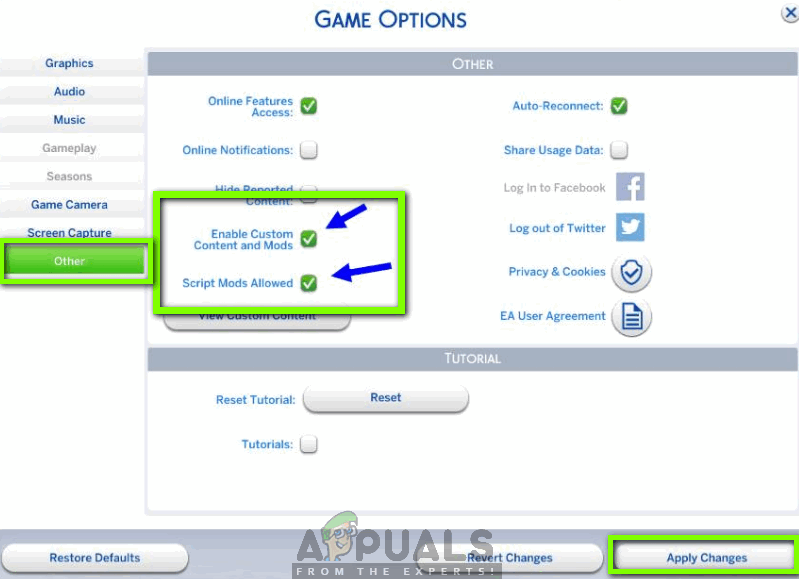
- Нажмите Применять изменения и выход. Теперь перезапустите игру правильно и попробуйте загрузить моды. Проверьте, решена ли проблема.
Решение 3: Проверка типа мода и совместимости
Sims 1, 2 и 3 также имели поддержку файлов модов и позволяли пользователям настраивать свой игровой процесс в соответствии со своей волей. Однако следует отметить, что более старые моды версии не поддерживаются в более новых версиях игры. Например, если вы загрузили мод для Sims 3, он не будет поддерживаться и воспроизводиться с Sims 4.
Следовательно, вы должны перейти на сайт мода и убедиться, что мод, который вы скачали, действительно из Sims 4, а не из более ранних версий. Вы можете легко проверить это, просмотрев журнал изменений или категорию, в которую они помещены. Определите несовместимые моды и удалите их.
Еще одна вещь, которую стоит проверить — это совместимость модов с вашей текущей игрой Sims 4. Мы сталкивались с несколькими различными случаями, когда автор мода не обновлял существующую версию мода, чтобы он был совместим с последней версией Sims, что приводило к конфликту мода и его работе не так, как ожидалось. проводить на официальном сайте мода и проверьте, работает ли текущая версия мода, которую вы использовали, в Sims 4. Вы также можете посмотреть на разных форумах.
Решение 4. Установка последней версии Sims 4
В Sims 4 появилась универсальная проблема, когда игра перестала поддерживать моды, независимо от того, были они включены или нет. Это вызвало глобальное возмущение игроков по поводу функциональности мода, и они не смогли каким-либо образом настроить свою игру. Electronic Arts быстро выпустили обновление, которое обошло проблему. Если у вас установлена более старая версия Sims 4, рекомендуется выполнить описанный ниже метод, чтобы обновить его до последней сборки.
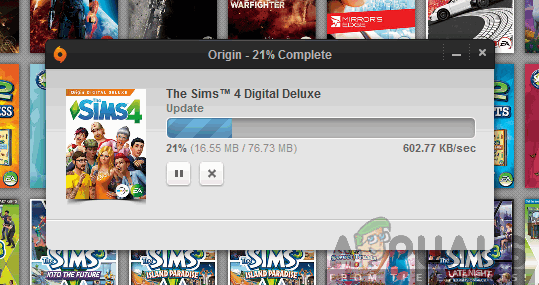
Запустите игровой движок Origin и проверьте наличие доступных обновлений. Если есть, не откладывайте и обновите Sims 4 немедленно. После обновления перезапустите игру и проверьте, решена ли проблема.
Решение 5. Удаление файлов кэша
Каждая игра имеет кеш-папку, которую она использует для своих операций и запуска игры. Поскольку файлы кэша создаются во время выполнения и могут быть оставлены, есть вероятность, что некоторые из них будут повреждены. Когда это происходит, игра вызывает неожиданное поведение, включая моды, не работающие должным образом. В этом решении мы перейдем к папке кеша и очистим ее.
- Нажмите Windows + E, чтобы запустить проводник и перейти к следующему пути к файлу:
Замечания: Вы можете перейти в другой каталог, если вы не установили Sims 4 в папку по умолчанию.
- Сейчас удалять следующие файлы / папки.
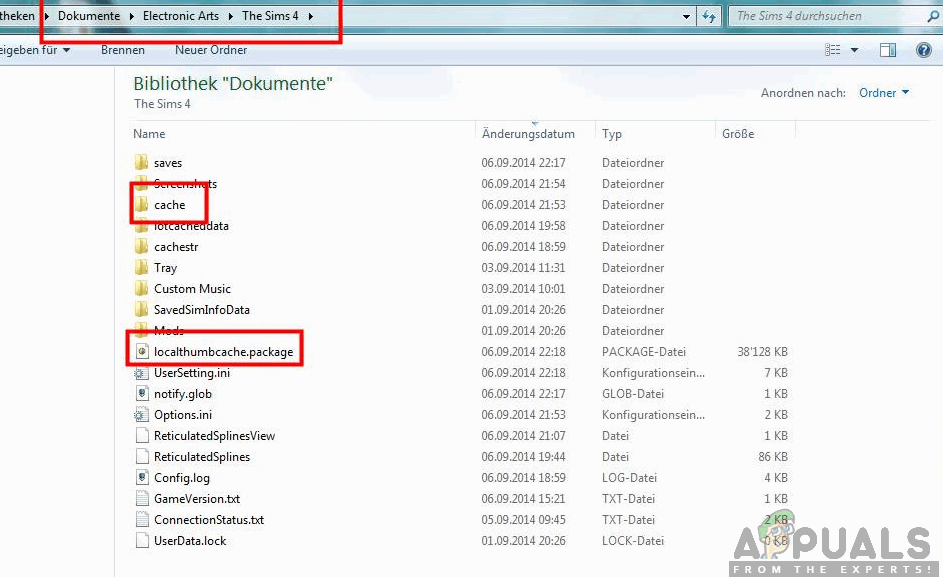
Замечания: Некоторые из файлов могут отсутствовать в более поздних версиях Sims 4, поэтому не беспокойтесь, если у вас их нет.
- Теперь перезагрузите компьютер и запустите игру. Проверьте, решена ли проблема, и вы можете легко получить доступ ко всем модам.
Решение 6: Создание нового домохозяйства
Мы столкнулись со странной ситуацией, когда нынешние домохозяйства, используемые пользователями, не могли загружать какие-либо моды, в то время как новые были. Единственное логичное объяснение, которое следует за этим поведением, состоит в том, что в текущем домашнем хозяйстве есть некоторые поврежденные файлы / модули, которые конфликтуют с внешними модами и не позволяют им загружаться, как ожидалось.
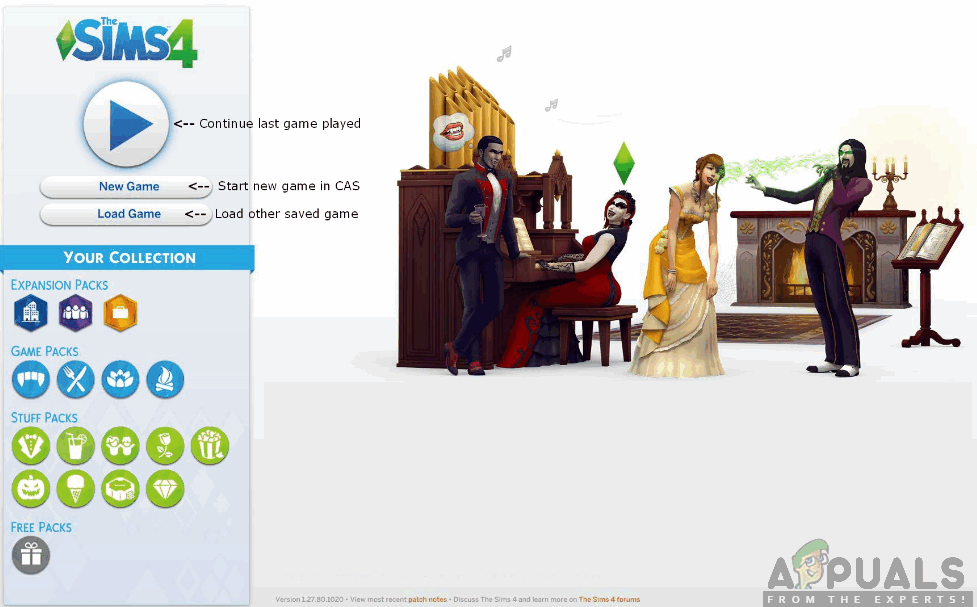
Вы должны перейти к главное меню игры, а затем создать новое домашнее хозяйство. Теперь создайте сима или двух, а затем проверьте, работают ли моды, как ожидалось. Если они это сделают, он будет уверен, что есть проблема в семье.
Решение 7: Обнаружение проблемных модов
Если все вышеперечисленные методы не работают, возможно, ваш список модов содержит проблемный мод, вызывающий проблемы. В этом решении мы попытаемся создать новую папку пользовательских настроек на вашем компьютере и после копирования основных старых конфигураций протестировать каждый мод по одному. Если есть какой-либо проблемный мод, мы сможем его обнаружить и удалить. Этот метод потребует от вас тщательного анализа каждого случая и будет утомительным, поэтому убедитесь, что у вас есть достаточно времени.
- Нажмите Windows + E, чтобы запустить проводник и перейти к следующему пути к файлу:
Замечания: Вы можете перейти в другой каталог, если вы не установили Sims 4 в папку по умолчанию.
- Резать всю папку и вставьте ее на рабочий стол. Теперь запустите Sims 4 снова. Вы заметите, что игра начнется заново, и все начальные настройки будут сброшены. В бэкэнде будет создана новая папка Sims.
- Выход игру и перейдите в папку, которую вы скопировали на рабочий стол. Сейчас копия следующие файлы / папки:
- После копирования этих папок вставьте их в новую папку, которая была только что создана автоматически (файлы / папки будут заменены).
- Теперь просто поместите ваш Пакетные файлы CC (помните, не папка модов) в новую папку. Сейчас мы пропустим моды скриптов.
- Запустите свою игру и посмотрите, виден ли CC. Если это так, вы можете начать с размещения модов скриптов по одному и посмотреть, какие из них работают, а какие нет. Таким образом, вы сможете диагностировать, какая из них является причиной проблемы, и вы можете заменить ее соответствующим образом.
Замечания: Этот метод также действителен в тех случаях, когда игра Sims 4 вызывает странное поведение и не работает должным образом.
Решение 8: Переустановка / Восстановление Sims 4
Если все вышеперечисленные методы не работают, есть вероятность, что ваша копия Sims 4 содержит поврежденные / неполные установочные файлы, которые приводят к сбоям в игре. Игры постоянно обновляются время от времени, чтобы исправлять ошибки или добавлять новые функции. Возможно, что при обновлении игровых модулей некоторые из них не были установлены правильно или у них отсутствуют файлы. Мы постараемся исправить игру, чтобы все это мог исправить сам клиент.
- Запустите Origin, используя его панель запуска, и перейдите к «Мои игры».
- Найдите свой Sims щелкните правой кнопкой мыши и выберите «Ремонт игры».
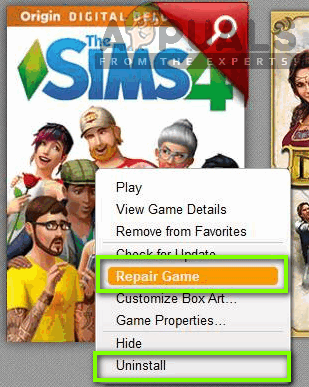
- Подождите, пока процесс ремонта завершится полностью. Сделать запустить снова и проверьте, можете ли вы успешно запустить игру. В случае удаления перезагрузите компьютер и снова загрузите всю игру.
Источник